STATUS_ACCESS_VIOLATION: Nguyên nhân & 7 cách xử lý hiệu quả

Gặp phải mã lỗi STATUS_ACCESS_VIOLATION Chrome khi đang duyệt web sẽ khiến bạn cảm thấy khó chịu. Lỗi này đôi khi bắt nguồn từ xung đột bộ nhớ hoặc phiên bản Chrome đã lỗi thời gây ra. Tuy nhiên, bạn vẫn khắc phục được dễ dàng bằng một số phương pháp đơn giản thông qua nội dung sau đây.
Lỗi STATUS_ACCESS_VIOLATION là gì?
Đây là một mã lỗi thường xuất hiện trên trình duyệt Chrome khi có sự cố truy cập bộ nhớ không hợp lệ. Khi một vùng nhớ bị một chương trình cố truy cập nhưng không được cấp quyền thì lỗi sẽ xảy ra. Điều này dẫn đến Chrome bị treo, đột ngột đóng hoặc hiển thị thông báo lỗi.
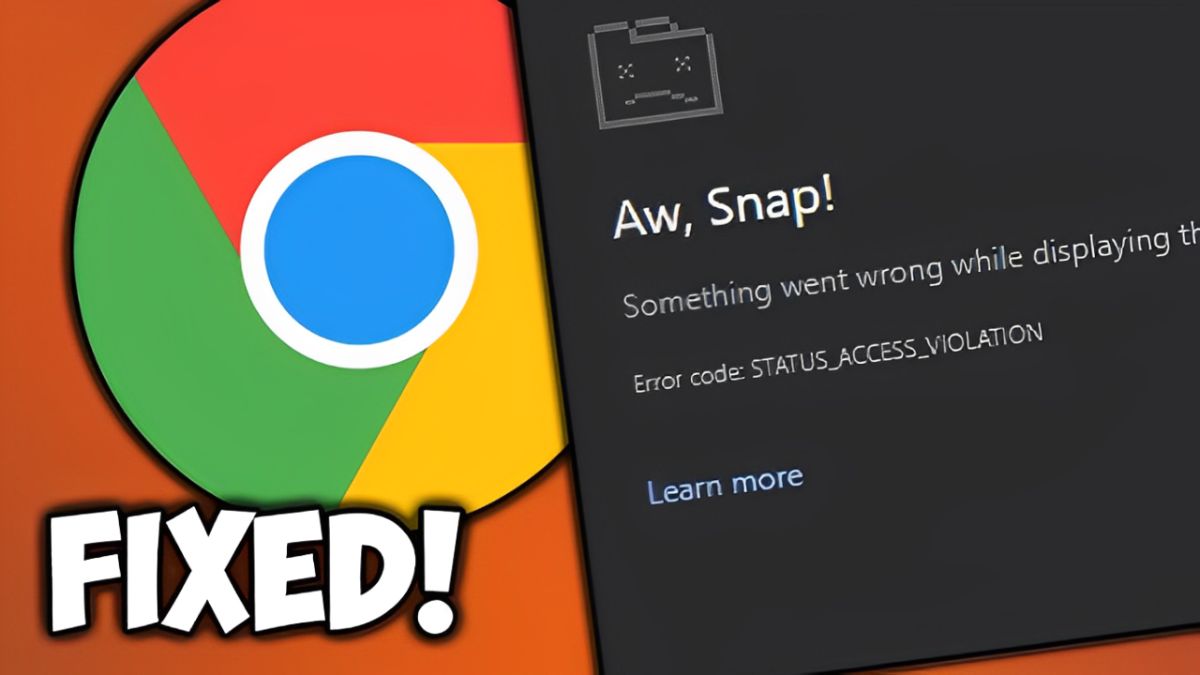
Về bản chất, đây là một lỗi vi phạm quyền truy cập bộ nhớ, thường liên quan đến việc quản lý bộ nhớ không chính xác của trình duyệt. Mã lỗi này có thể xuất hiện khi có sự bất thường trong việc xử lý dữ liệu trên Chrome. Đặc biệt khi các website có nội dung phức tạp tương tác với Chrome.
Mã lỗi Chrome này sẽ ảnh hưởng đến trải nghiệm và quá trình xử lý công việc. Nếu bạn thường xuyên gặp sự cố lỗi status access violation, việc nâng cấp thiết bị có thể là một giải pháp hữu ích. Hãy tìm hiểu thêm về các dòng laptop mạnh mẽ giúp duyệt web mượt mà hơn ngay tại đây!
[Product_Listing categoryid="380" propertyid="" customlink="https://cellphones.com.vn/laptop.html" title="Danh sách Laptop đang được quan tâm nhiều tại CellphoneS"]
Nguyên nhân gây ra lỗi STATUS_ACCESS_VIOLATION?
Mã lỗi này thường xuất phát từ sự cố liên quan đến bộ nhớ hoặc xung đột phần mềm trên trình duyệt. Nếu nắm bắt chính xác nguyên do, người dùng sẽ tìm cách khắc phục nhanh chóng hơn.
- Tiện ích mở rộng bị lỗi hoặc không tương thích: Một số tiện ích có thể gây ra xung đột.
- Phiên bản Chrome lỗi thời: Sử dụng phiên bản cũ hoặc bản thử nghiệm thường gây ra sự cố.
- Quá tải bộ nhớ Chrome: Quá nhiều tab hoặc quá trình nền tiêu tốn tài nguyên có thể làm Chrome hoạt động không ổn định.
- Xung đột phần mềm: Một vài ứng dụng hoặc chương trình diệt virus chạy ngầm đôi khi can thiệp khi web hoạt động.
- Tệp cài đặt trình duyệt bị hỏng: Nếu tệp hệ thống gặp lỗi, việc truy cập bộ nhớ sẽ bị gián đoạn.

Cách khắc phục lỗi STATUS_ACCESS_VIOLATION trên Google Chrome
Khi gặp mã lỗi này trên Chrome, bạn có thể thực hiện một số biện pháp khắc phục đơn giản sau. Từ việc tải lại trang, cập nhật trình duyệt cho đến đặt lại cài đặt mặc định, mỗi phương pháp đều giúp xử lý lỗi hiệu quả.
Tải lại trang web cần truy cập
Một trong những cách đơn giản để xử lý mã lỗi STATUS_ACCESS_VIOLATION Chrome là tải lại trang web. Lỗi này đôi khi bị xảy ra do xung đột tạm thời giữa trình duyệt và website, dẫn đến quyền truy cập bộ nhớ bị vi phạm. Khi làm mới trang, Chrome sẽ tải lại toàn bộ dữ liệu từ máy chủ, loại bỏ các lỗi phát sinh do phiên duyệt web trước đó.
Khởi động lại máy tính
Khởi động lại máy tính là một giải pháp cơ bản nhưng nó sẽ giúp khắc phục nhiều sự cố liên quan đến trình duyệt. Khi hệ thống phải hoạt động quá lâu, bộ nhớ RAM có thể bị quá tải, gây ra các lỗi truy cập ngoài ý muốn. Việc khởi động lại giúp giải phóng tài nguyên hệ thống, đóng các tiến trình chạy nền không cần thiết và làm mới kết nối mạng.
Cập nhật phiên bản mới nhất của Google Chrome
Để khắc phục mã lỗi STATUS_ACCESS_VIOLATION Chrome, việc cập nhật phiên bản mới là điều cần thiết. Những bản cập nhật thường bổ sung những bản vá lỗi, cải thiện hiệu suất và tăng tính ổn định.
Bước 1: Mở Chrome và ấn vào dấu ba chấm
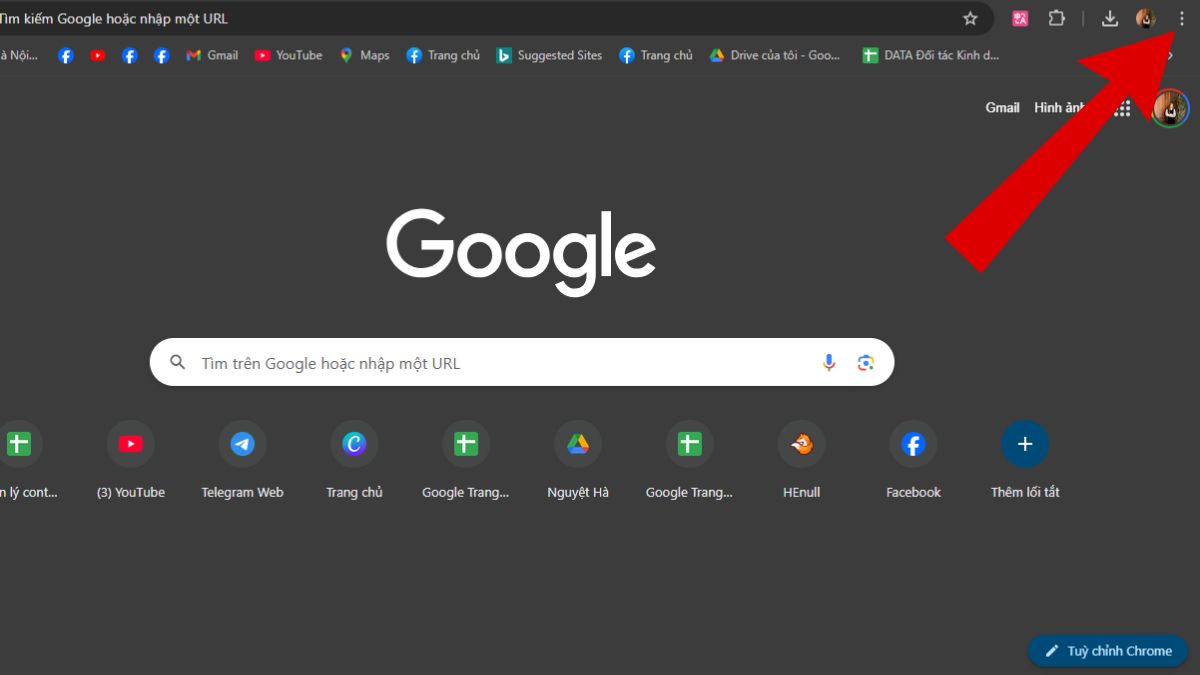
Bước 2: Cuộn xuống và chọn vào cài đặt.

Bước 3: Click vào “Giới thiệu về Chrome” để hiển thị phiên bản mới nhất cần cập nhật.
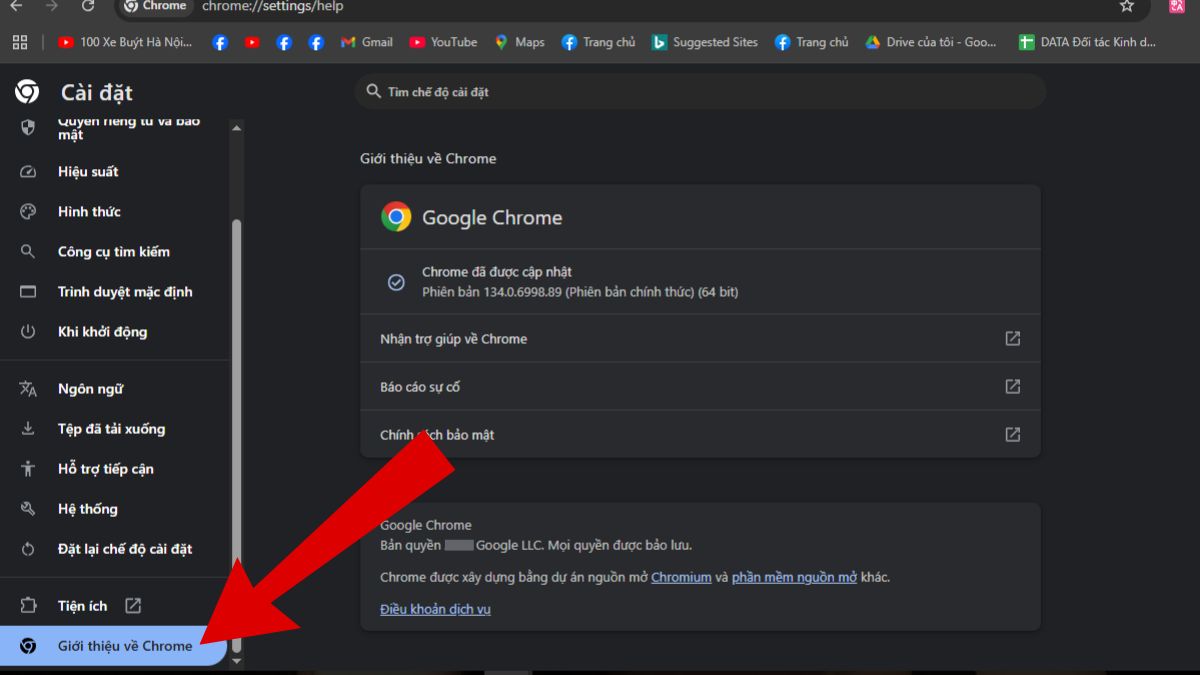
Đổi tên tệp .exe của Google Chrome
Một số mã lỗi hệ thống có thể khiến Chrome không còn ổn định khi hoạt động Trong đó việc đổi tên tệp thực thi của Chrome là một giải pháp đơn giản nhưng hiệu quả. Cách này giúp Chrome khởi chạy với một cấu hình mới, hạn chế các xung đột gây ra sự cố.
Bước 1: Mở “This PC” trong máy.
Bước 2: Tìm đến “Chrome.exe”.
Bước 3: Đổi lại tên theo tên bạn muốn.

Gỡ bỏ các tiện ích mở rộng không cần thiết
Một số tiện ích bổ sung có thể gây ra xung đột, dẫn đến mã lỗi STATUS_ACCESS_VIOLATION Chrome khi duyệt web. Việc loại bỏ các công cụ, phần mềm không cần thiết giúp trình duyệt hoạt động mượt mà hơn và giảm nguy cơ gặp lỗi.
Bước 1: Mở Chrome, chọn vào phần “Tiện ích mở rộng”.
Bước 2: Click vào “Quản lý các tiện ích”.
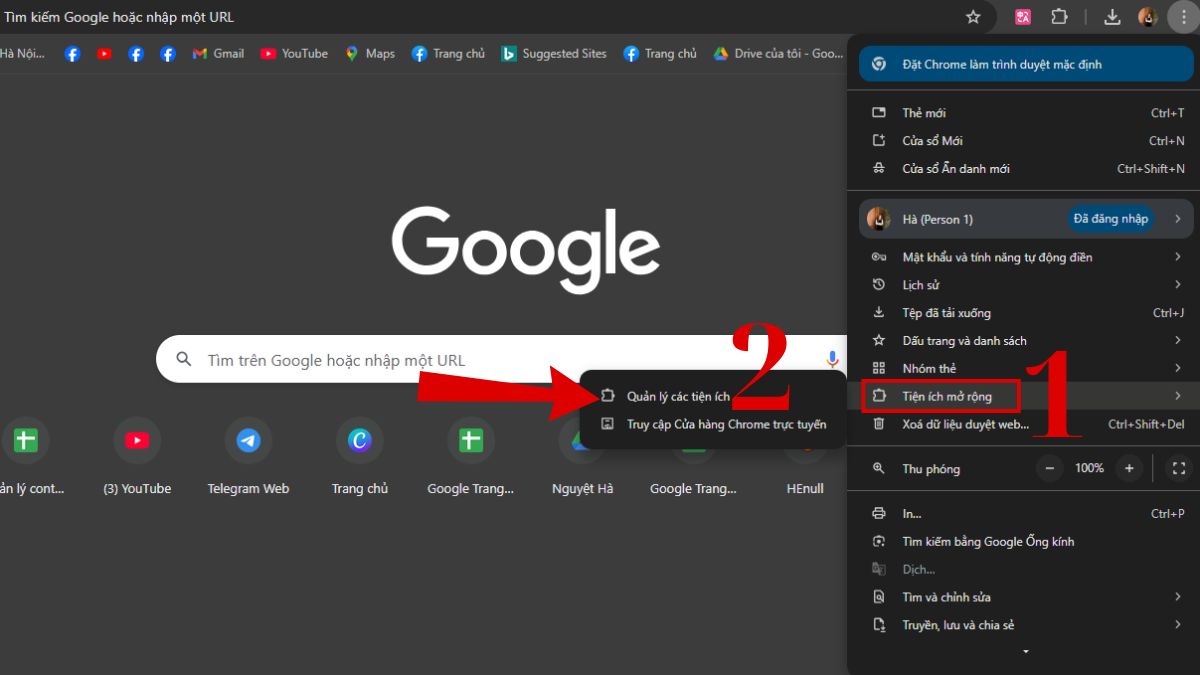
Bước 3: Chọn xóa tiện ích không thường dùng.

Đặt lại cài đặt mặc định của Google Chrome
Nếu Chrome gặp sự cố liên tục, việc đặt lại về mặc định có thể giúp khắc phục vấn đề. Quá trình này sẽ xóa các tùy chỉnh, tiện ích được thêm vào Chrome và khôi phục Chrome về trạng thái ban đầu, giúp hoạt động ổn định hơn.
Bước 1: Vào phần cài đặt của Chrome.
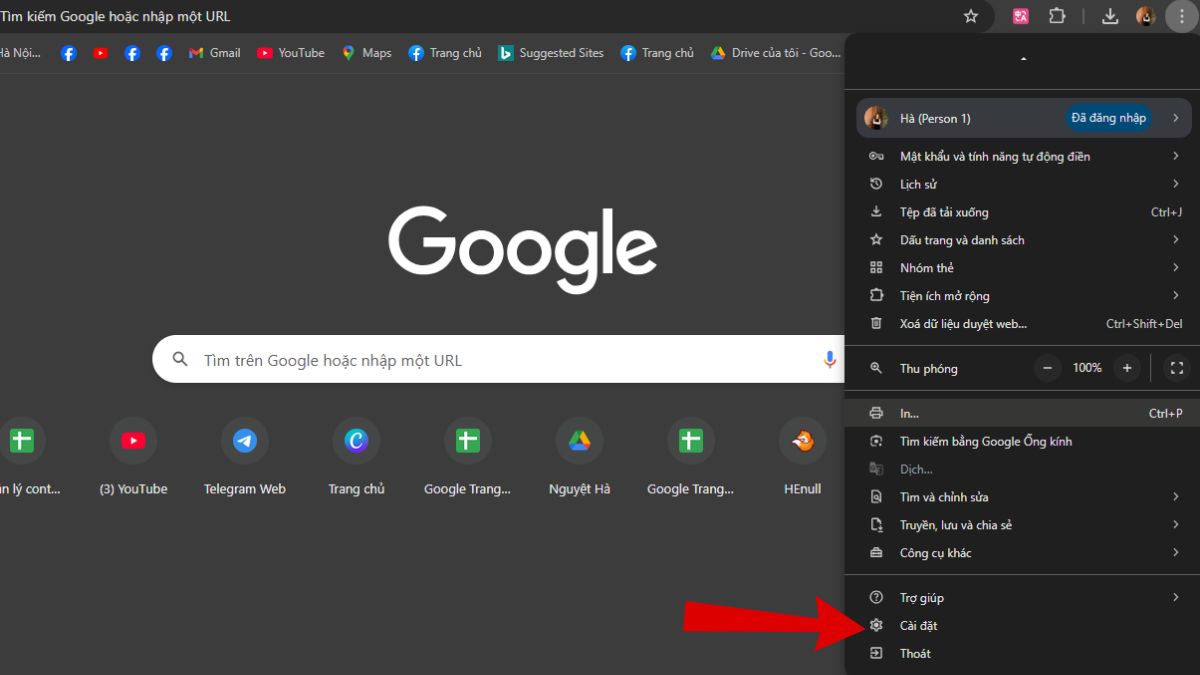
Bước 2: Chọn và tính năng “Đặt lại chế độ cài đặt”.
Bước 3: Tiếp tục click vào “Đặt lại chế độ cài đặt” để bắt đầu tiến trình.

Gỡ Chrome và tiến hành cài đặt lại
Nếu các phương pháp khắc phục khác không hiệu quả thì giải pháp này là cách để loại bỏ mã lỗi STATUS_ACCESS_VIOLATION Chrome. Hành động này khiến các tệp hỏng, xung đột phần mềm hoặc không tương thích bị loại bỏ hoàn toàn. Trước tiên, bạn cần gỡ bỏ Chrome ra khỏi máy. Sau đó, tải phiên bản mới nhất từ trang chủ của Google, tải xuống lại và kiểm tra xem lỗi còn xuất hiện hay không.
Mã lỗi STATUS_ACCESS_VIOLATION Chrome khá phổ biến và hoàn toàn có thể khắc phục nếu bạn áp dụng đúng cách. Việc cập nhật trình duyệt, kiểm tra tiện ích mở rộng sẽ giúp duyệt web ổn định hơn. Nếu lỗi vẫn tiếp diễn, hãy thử các giải pháp nâng cao hoặc xem xét cài đặt lại trình duyệt.


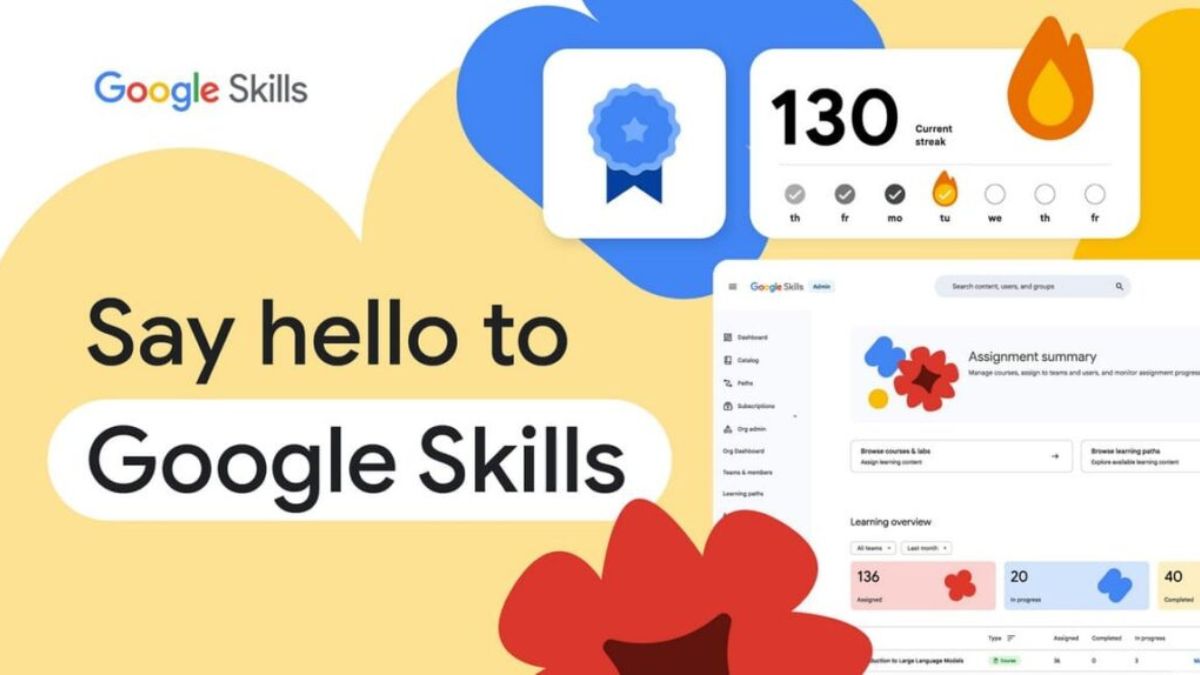

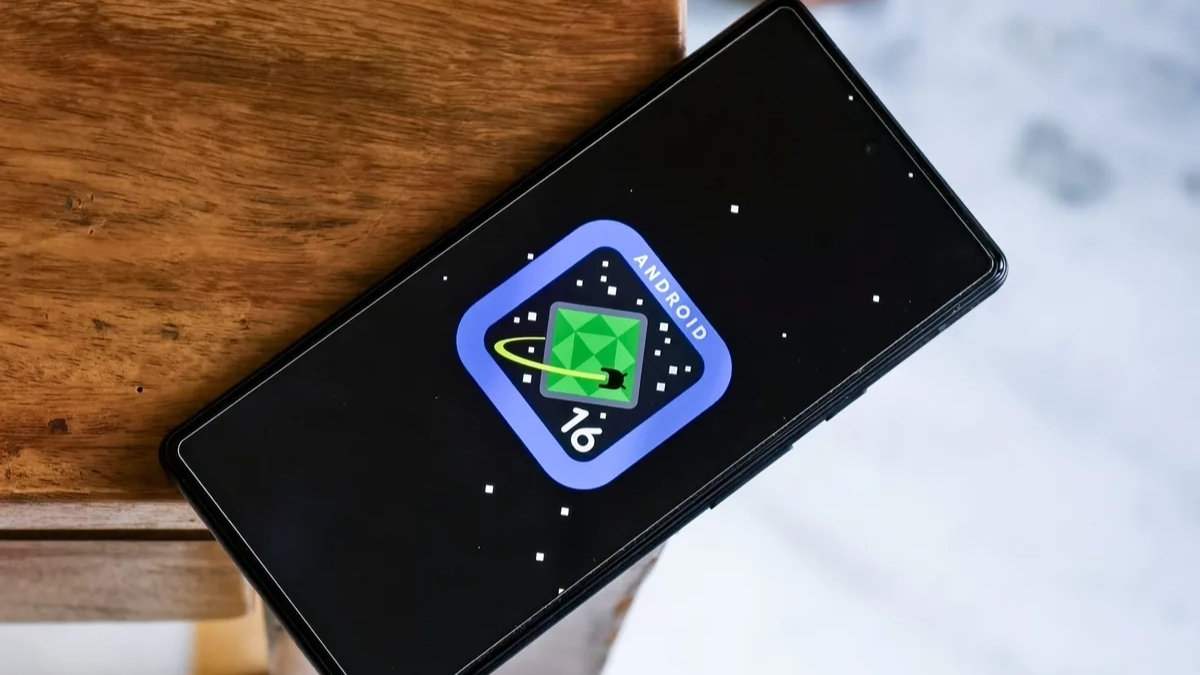

Bình luận (0)